Instalowanie aplikacji Dynamics 365 i konfigurowanie karty kanału współpracy Microsoft Teams
W Microsoft Teams, wybierz Przechowuj.

Wyszukaj Dynamics i wybierz kafelek Dynamics 365.
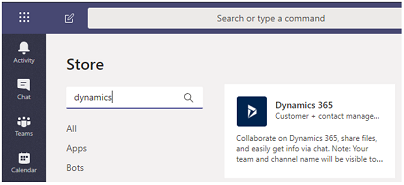
Upewnij się, że Dodaj dla siebie i Dodaj dla zespołu są ustawione na Tak.
Można użyć aplikacji Dynamics 365 do użytku własnego lub użyć na kanale Microsoft Teams, aby współpracować z innymi. Jeśli masz istniejący kanał Microsoft Teams zaznacz obie opcje. W przeciwnym razie możesz rozpocząć instalowanie aplikacji do użytku osobistego i zainstalować ją dla Microsoft Teams później.
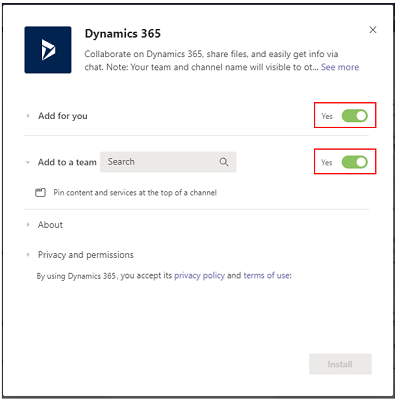
Dla Dodaj dla zespołu, wybierz zespół, a następnie wybierz Zainstaluj.
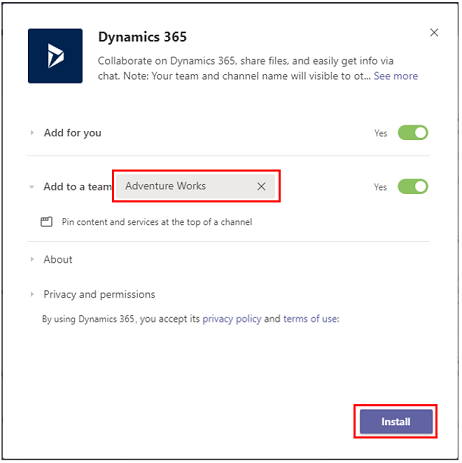
Wybierz kanał w Microsoft Teams, aby połączyć z rekordem aplikacji, a następnie wybierz Skonfiguruj.
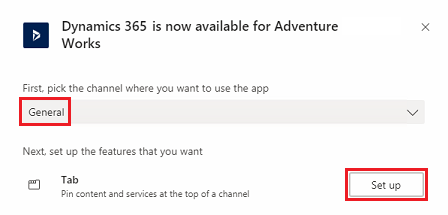
Wybierz środowisko w wersji 9.x i aplikację Ujednolicony interfejs, aby połączyć, a następnie wybierz Zapisz.

Uwaga
- Na liście są wyświetlane tylko środowiska zawierające aplikacje customer engagement (np. Dynamics 365 Sales i Dynamics 365 Customer Service). Ponadto są wyświetlane tylko aktywne środowiska (te, które nie są wyłączone lub inicjowane).
- Wyświetlane są tylko aplikacje Ujednolicony interfejs.
- Wyświetlane są tylko moduły aplikacji licencjonowane dla wybranego środowiska.
Wybierz Wybór encji lub Wybór widoku.
- Wybór encji: Wybierz encję, z którą chcesz się połączyć. Można wybrać ostatnio oglądany rekord lub użyć wyszukiwania, aby znaleźć rekordy. Możesz użyć Filtruj według, aby zawęzić wyszukiwanie do typu encji. Po wybraniu rekordu, wybierz Zapisz.
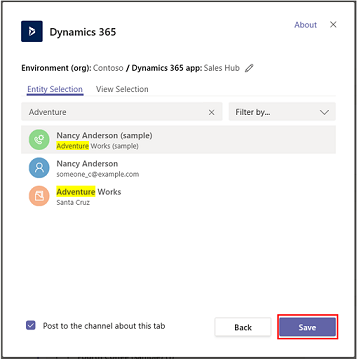
- Wybór widoku: Wybierz encję, aby wyświetlić listę dostępnych widoków. Po wybraniu widoku, wybierz Zapisz.
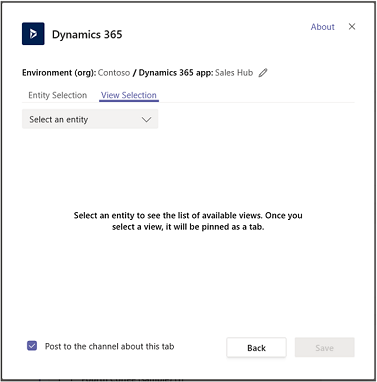
Uwaga
W przypadku wybrania widoku osobistego (Moje widoki) zamiast Widoki systemowe, zaleca się udostępnienie widoku innym użytkownikom przed dodaniem widoku do kanału Microsoft Teams. W przeciwnym razie pozostali członkowie zespołu nie będą mieli dostępu do zawartości karty Widok.
Po zakończeniu powyższych kroków zobaczysz nową kartę Dynamics 365 w wybranym kanale Team.
Zobacz Współpraca z Microsoft Teams, aby otrzymać informacje na temat tego, w jaki sposób można użyć funkcji karty do współpracy z aplikacjami Dynamics 365.
Środowisko Government GCC
Integracja Teams z Dynamics 365 nie jest dostępna w środowiskach usługi Government GCC. Istnieje jednak obejście, aby wyświetlić rekordy za pomocą aplikacji Witryna sieci Web w Teams i dodać ją jako kartę.
- Otwórz kanał Teams i wybierz Dodaj kartę.
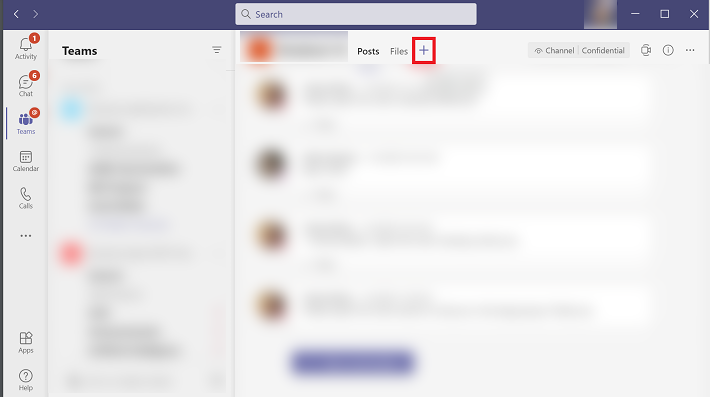
- Wyszukaj aplikację Witryna sieci Web i dodaj ją.
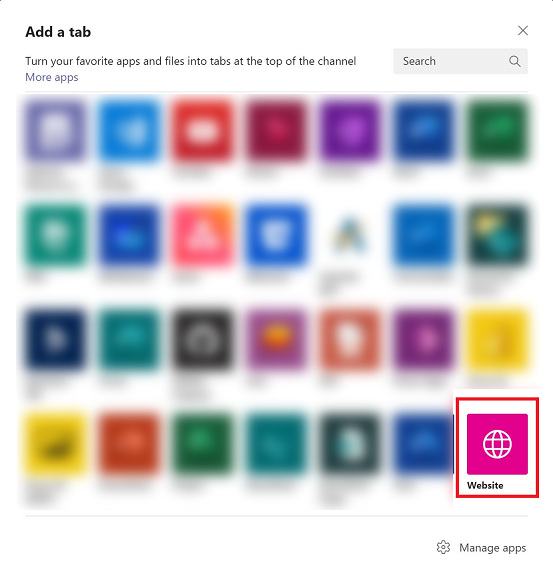
Uwaga
Jeśli nie widzisz aplikacji Witryna sieci Web w Teams, poproś swojego Administrator o włączenie tej opcji za pośrednictwem Centrum administracyjnego Microsoft 365.
- Wprowadź nazwę karty i adres URL aplikacji Dynamics 365 i wybierz Zapisz.
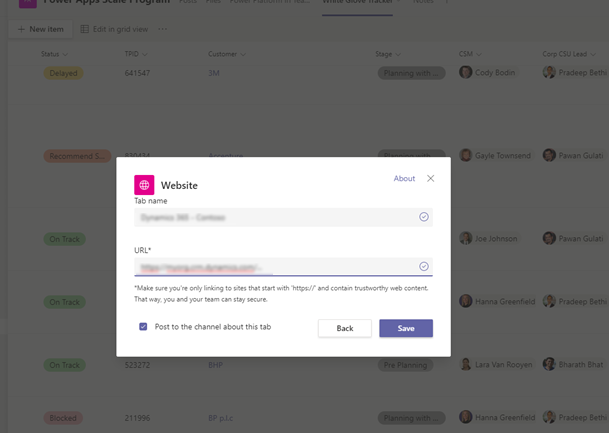
Zobacz też
Rozwiązywanie problemów związanych z integracją Microsoft Teams